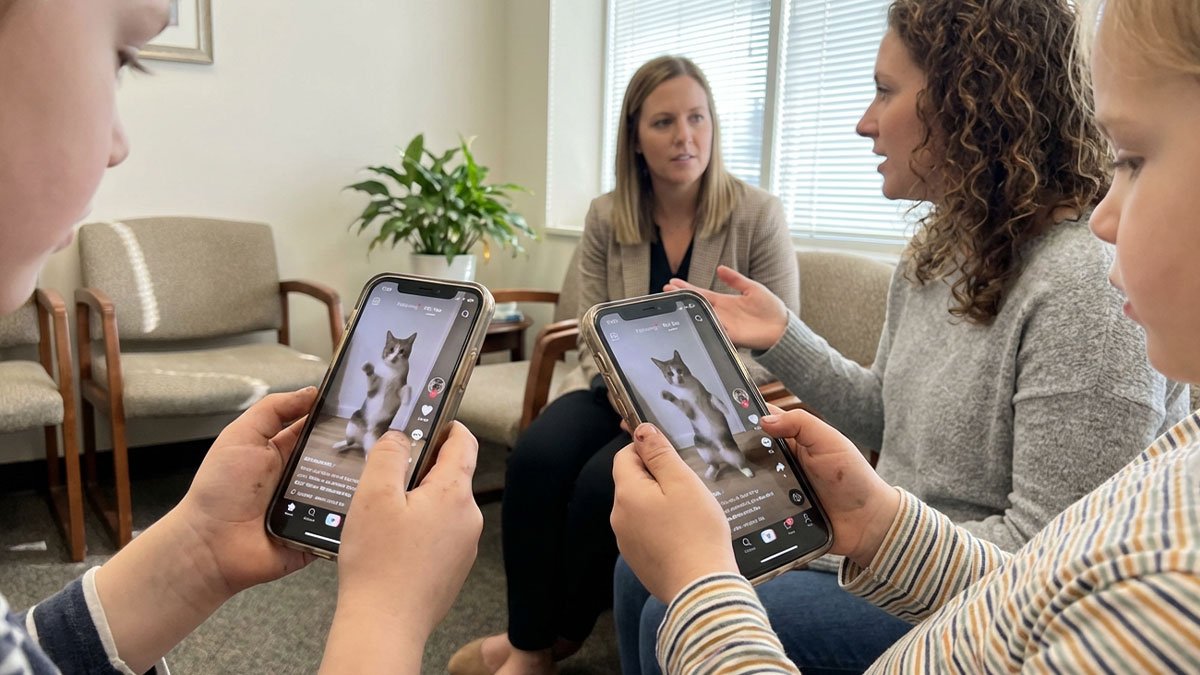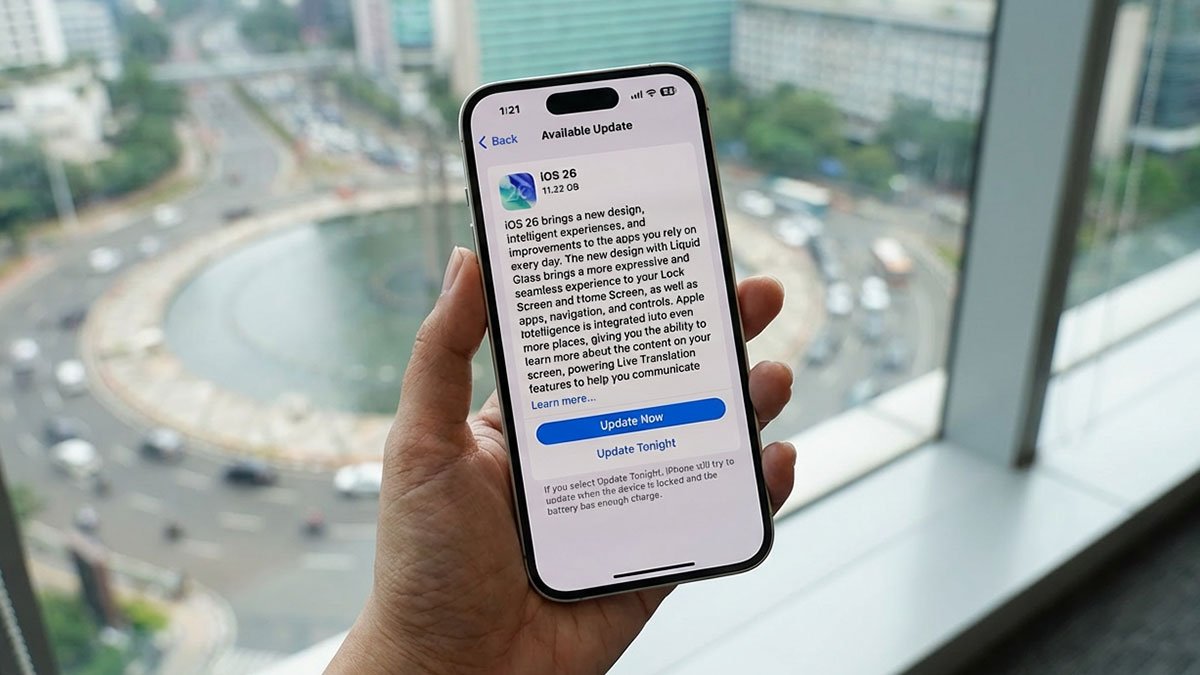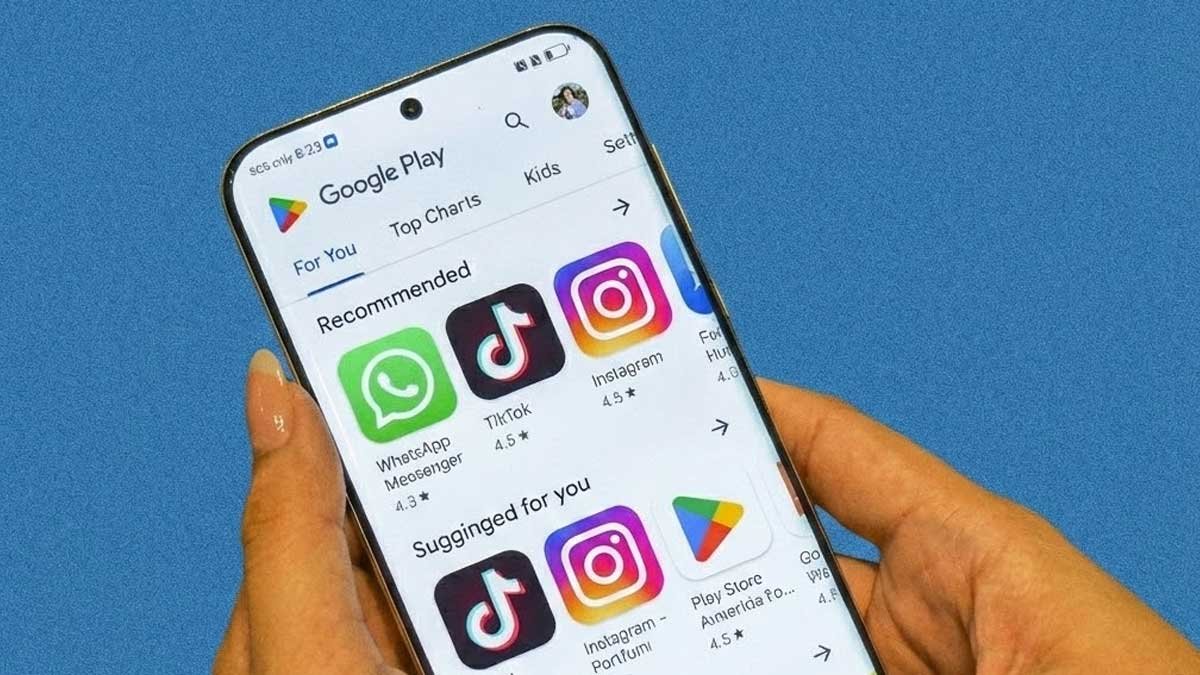Pernah nggak sih kamu lagi asik nonton YouTube terus temen kamu spam WA? Nah, split screen di Android bisa jadi penyelamat. Fitur ini memungkinkan kamu buka dua aplikasi sekaligus di layar yang sama. Jadi, nggak perlu lagi bolak-balik buka tutup aplikasi kayak main petak umpet.
Manfaat Split Screen Buat Aktivitas Sehari-hari
Nonton & Chat Sekaligus? Bisa Banget!
Bayangin kamu bisa nonton drakor di satu sisi, terus balesin chat gebetan di sisi satunya. Nggak perlu lagi bikin gebetan nunggu cuma karena kamu lagi seru nonton.
Belajar Online + Catat Materi, Anti Ribet
Buat kamu yang lagi rajin ikut webinar atau belajar online, fitur split screen di Android bikin kamu bisa nonton kelas sambil nyatet langsung. Nggak ada lagi alasan “lupa dicatet”, ya.
Navigasi Tetap Jalan, Chat Tetap Lanjut
Lagi di jalan dan mau kasih kabar udah sampe mana? Tinggal buka Maps bareng WhatsApp, kamu bisa share lokasi real-time tanpa harus keluar dari aplikasi.
Kalender & To-Do List = Duo Serasi
Cocok buat kamu yang suka atur jadwal harian. Buka kalender dan aplikasi to-do list barengan bikin hidup terasa lebih tertata (minimal niatnya dulu, ya).
Cara Aktifkan Split Screen di Android
Tenang, JBers. Caranya gampang banget:
- Buka dulu aplikasi pertama yang pengen kamu pake.
- Tekan tombol recent apps (yang biasanya ada di bawah layar atau swipe up kalau kamu pake gesture).
- Temuin aplikasi tadi, terus tekan dan tahan ikonnya.
- Pilih opsi Split screen (kadang ada juga yang mesti drag ke bagian atas layar).
- Setelah aplikasi pertama muncul di setengah layar, pilih aplikasi kedua dari daftar aplikasi terbaru.
- Taraa! Sekarang dua aplikasi udah tampil bersebelahan. Mau atur ukuran layarnya? Tinggal geser garis pemisahnya.
Navigasi Saat Pakai Split Screen
Biar nggak bingung, nih tips cepetnya:
- Mau tuker posisi? Tahan garis tengah dan geser kiri atau kanan.
- Mau nutup salah satu aplikasi? Geser aplikasinya ke tepi layar sampai ilang.
- Mau keluar dari mode split screen? Geser garis tengah sampai salah satu aplikasi tampil full screen.
Masalah Umum & Cara Ngatasinnya
Nggak Semua Aplikasi Bisa Split
Yap, sayangnya nggak semua aplikasi mendukung split screen di Android. Kalau gagal, coba ganti ke aplikasi lain yang kompatibel.
Aplikasi Jadi Berat? Bisa Jadi RAM Kamu Kepenuhan
Kalau aplikasi nge-lag atau nge-freeze, coba tutup aplikasi yang nggak dipake atau restart HP dulu. Biasanya sih langsung lancar lagi.
Setiap HP Bisa Beda Perlakuannya
HP Android itu beragam jenisnya. Jadi kalau ada perbedaan tampilan atau gesture, nggak usah panik. Intinya, prinsipnya kurang lebih sama kok.
BACA JUGA: Aplikasi Android Sering Crash? Berikut Cara Mengatasinya!
Penutup
Nah, itu dia semua yang perlu kamu tahu soal split screen di Android. Hidup di zaman serba cepat ini memang butuh solusi multitasking yang efisien. Dan untungnya, Android udah siap bantu kamu ngejar semua itu — tanpa harus ninggalin hiburan atau kerjaan.
Jangan lupa share artikel ini ke temen kamu yang sering ngeluh HP-nya nggak bisa multitasking, ya!